Kui saate suumi veakoodi 1132, tähendab see, et teie Interneti-ühendusega on probleem. Probleemi lahendamiseks saate teha mõnda asja. 1. Kontrollige oma Interneti-ühendust. Veenduge, et teil oleks Interneti-ühendus ja ühendus oleks stabiilne. 2. Taaskäivitage arvuti. Mõnikord võib lihtne taaskäivitamine probleemi lahendada. 3. Värskendage oma suumiklienti. Kui kasutate Zoomi vananenud versiooni, võib see olla tõrke põhjuseks. 4. Keelake tulemüür. Kui teie tulemüür blokeerib Zoomi Interneti-juurdepääsu, võib see tõrke põhjustada. Kui pärast nende toimingute proovimist kuvatakse endiselt suumi tõrkekood 1132, võtke täiendava abi saamiseks ühendust oma IT-osakonna või Zoomi toega.
Mõned kasutajad ei saa Zoomi koosolekutega liituda veakoodi 1132 tõttu. Alati, kui nad Zoomi avavad ja koosolekuga liituvad, kuvatakse veakood 1132, mis takistab neil koosolekuga liitumast. Mõned mõjutatud kasutajad üritasid oma süsteeme taaskäivitada, kuid viga püsis. Selles artiklis näeme mitmeid tõhusaid lahendusi parandage suumi veakood 1132 1132 .

Parandage suumi veakood 1132 1132
Üks põhjusi Skaleerimise veakood 1132 see on halb Interneti-ühendus. Ebastabiilne Interneti-ühendus põhjustab alati probleeme. Seetõttu kontrollige enne allpool nimetatud vigade parandamist oma Interneti-ühendust. Samuti soovitame teil arvuti taaskäivitada ja vaadata, kas see aitab. Kui need nõuanded ei aita, kasutage probleemi lahendamiseks allolevaid lahendusi.
- Lülitage ruuter välja ja uuesti sisse
- Olge kursis Zoomi värskendustega
- Keelake ajutiselt viirusetõrje ja tulemüür
- Liituge veebibrauseris Zoom koosolekutega
- Looge uus kasutajakonto
- Desinstallige ja installige uuesti Zoom
1] Lülitage ruuter välja ja uuesti sisse.
Parem on, kui lülitate ruuteri välja ja uuesti sisse. Järgmised sammud aitavad teid selles.
- Lülitage ruuter välja.
- Ühendage kaablid seinakontaktist lahti.
- Oodake mõni minut.
- Ühendage kaablid uuesti seinakontakti ja lülitage ruuter sisse.
Samuti võite proovida süsteemi Etherneti kaabli abil Internetiga ühendada. Traadiga ühendustel on traadita ühendustega võrreldes väiksem pakettkadu. Seega on juhtmega Interneti-ühendus stabiilsem kui traadita.
2] Kontrollige suumi värskendusi
Kui kasutate Zoomi vananenud versiooni, võib teil esineda selliseid probleeme nagu see. Selle põhjuseks on vanemate versioonide vead. Kasutajatel soovitatakse alati kasutada tarkvara uusimat versiooni, kuna arendajate välja antud uued versioonid sisaldavad veaparandusi.
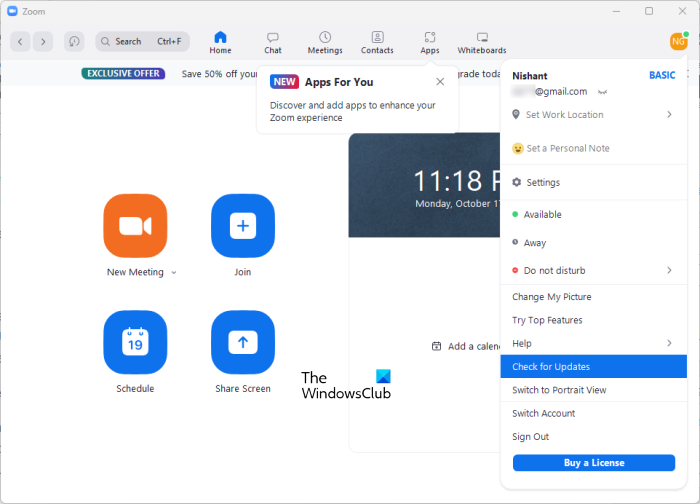
Järgmised sammud aitavad teil kontrollida, kas Zoomi kliendi värskendusi on.
- Avage Zoom klient.
- Logige oma kontole sisse.
- Klõpsake paremas ülanurgas oma profiiliikoonil ja valige Kontrolli kas uuendused on saadaval .
Pärast Zoomi kliendi uusimale versioonile värskendamist liituge koosolekuga ja vaadake, kas seekord kuvatakse sama veakood. Kui jah, proovige järgmist lahendust.
Windowsi lõikepuhvri vaataja
3] Keelake ajutiselt viirusetõrje ja tulemüür.
Kui teie viirusetõrje ja tulemüür ei lase Zoomil edukalt ühendust luua. Saate seda testida, blokeerides ajutiselt oma viirusetõrje ja tulemüüri. Pärast seda avage Zoomi klient ja vaadake, kas saate koosolekuga liituda või mitte. Kui jah, siis on süüdi teie viirusetõrje ja tulemüür. Nüüd peate oma viirusetõrjesse erandina lisama Zoom Clienti ja lubama selle ka tulemüürist läbi.
Mõned kasutajad on suutnud probleemi lahendada, lähtestades tulemüüri vaikeseaded. Võite ka seda proovida.
4] Liituge oma veebibrauseris Zoomi koosolekutega.
Zoomi koosolekutega saate liituda ka oma veebibrauseris. Kui teil on Zoomi kliendiga probleeme, saate Zoomi koosolekutega liitumiseks kasutada oma veebibrauserit. Koosolekuga liitumiseks peate klõpsama koosoleku lingil. Kui klõpsate lingil, avaneb teie veebibrauseris uus vahekaart koos hüpikaknaga Zoom kliendi avamiseks (kui see on teie süsteemi juba installitud). Kui Zoom klienti pole teie süsteemi installitud, palutakse teil see alla laadida.
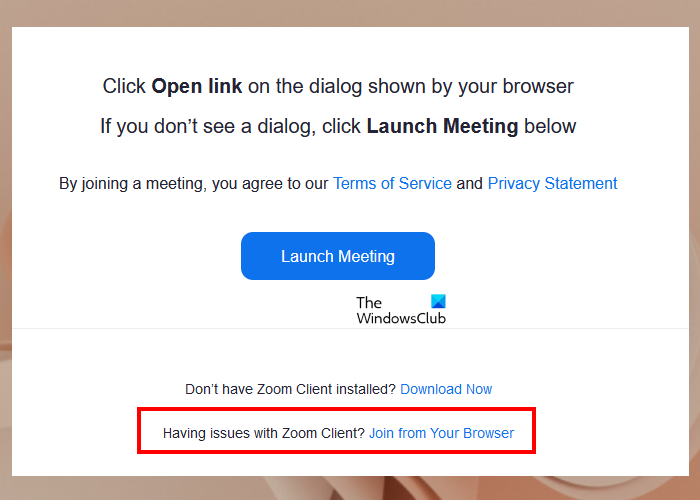
eelvaate paani aknad 10 ei tööta
Hüpikaknas klõpsake nuppu 'Tühista', et brauser ei saaks Zoom klienti avada. Veebilehel näete ka ' Liituge oma brauserist ' link. Kliki siia. Kui link pole saadaval, klõpsake nuppu Koosoleku alustamine nuppu, seejärel sulgege Zoom kliendi avamiseks hüpikaken. Seejärel muutub link nähtavaks.
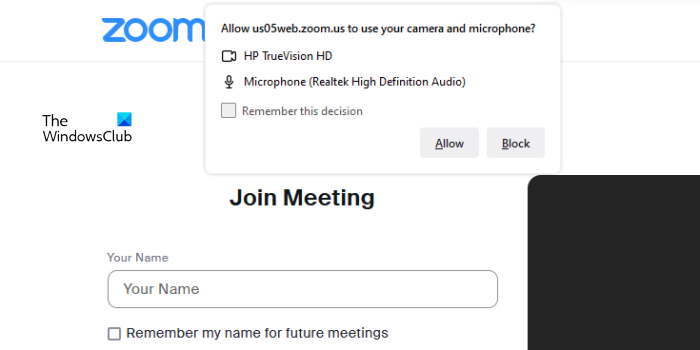
Nüüd peate koosolekuga liitumiseks sisestama nõutud väljadele koosoleku andmed. Lisaks peate lubama oma veebibrauseris Zoomil juurdepääsu kaamerale ja mikrofonile.
5] Looge uus kasutajakonto
Mõnel juhul on probleem seotud konkreetse kasutajakontoga. Soovitame teil luua operatsioonisüsteemis Windows 11/10 uus kasutajakonto ja vaadata, kas see lahendab probleemi. Mõned mõjutatud kasutajad teatasid, et said koosolekuga liituda Zoomi kliendi kaudu Windows 11/10 erineval kasutajaprofiilil. Võib-olla töötab see ka teie jaoks.
6] Desinstallige ja installige uuesti Zoom
Kui ükski ülaltoodud lahendustest teie probleemi ei lahendanud, desinstallige ja installige Zoom uuesti. Avage Windows 11/10 seaded ja minge jaotisse ' Rakendused > Installitud rakendused '. Kui teie Windows 11 versioon on varasem kui 22H2 või teil on Windows 10, näete Rakendused ja funktsioonid installitud rakenduste asemel.
Pärast Zoomi desinstallimist taaskäivitage arvuti. Nüüd laadige ametlikult veebisaidilt alla uusim versioon ja installige see uuesti.
Lugege : Kuidas vähendada suumi suurt CPU kasutust .
Kuidas parandada suumis viga 1132?
Zoom kuvab veateateid, kui see ei saa serveriga ühendust. Kasutajate tagasiside kohaselt ilmneb veakood 1132 peamiselt Zoomi kliendi kaudu koosolekuga liitumisel. Kui näete seda viga, proovige brauseris koosolekuga liituda ja vaadake, kas see aitab. Selles artiklis oleme selgitanud mõningaid kasulikke lahendusi selle probleemi lahendamiseks.
Miks Zoom pidevalt veast räägib?
Kui Zoom jätkab veast teatamist, kontrollige oma Interneti-ühendust. Ebastabiilne Interneti-ühendus tekitab Zoomil probleeme serveriga suhtlemisel, põhjustades kasutajatel Zoomi kliendis tõrkeid. Erinevad suumi veakoodid ilmnevad erinevatel põhjustel. Seega, kui näete suumis tõrget, peate probleemi lahendamiseks selle vastavalt lahendama.
Loe rohkem : Parandage suumi tõrkekood 103033 Windows PC-s.
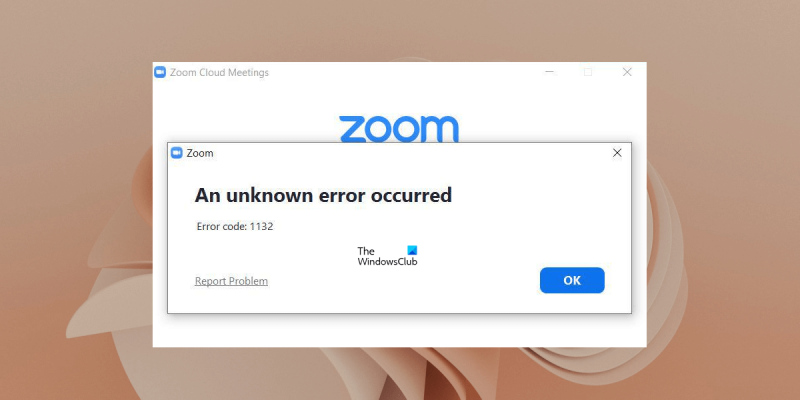





![Outlook ei saa RSS-sisu alla laadida [Parandatud]](https://prankmike.com/img/outlook/50/outlook-cannot-download-the-rss-content-fixed-1.png)








